答案:通过安装VSCodeVim插件并配置vim.cursorStylePerMode等设置,可实现光标样式和宽度随Vim模式切换而变化。具体步骤包括安装插件、在settings.json中为不同模式(如normal、insert、visual)设置对应光标样式(如block、line),以及调整vim.cursorWidth以增强视觉区分,从而提升操作效率与准确性。
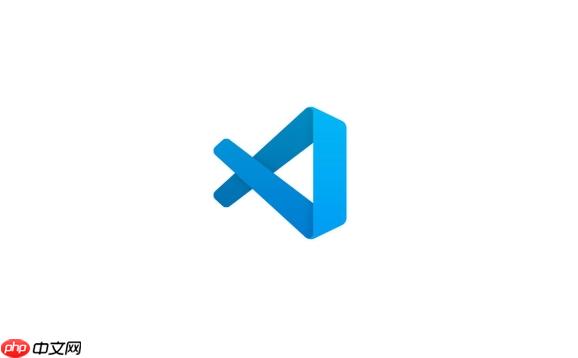
VSCode的原生编辑器光标样式和宽度,在默认情况下并不会根据所谓的“模式”(比如Vim插件的普通模式和插入模式)自动改变。它主要通过用户在settings.json中配置的editor.cursorStyle和editor.cursorWidth来统一设置。然而,如果你安装了像VSCodeVim这样的Vim模拟插件,这些插件通常会接管光标的样式控制,并根据Vim的模式(普通模式、插入模式、可视模式等)动态调整光标的形状和宽度,以提供更真实的Vim体验。这本质上是插件通过API改变了编辑器的光标表现。
要实现VSCode光标样式和宽度根据模式改变,核心在于利用像VSCodeVim这样的插件。原生VSCode提供的是全局光标设置,而模式切换的视觉反馈则主要由这些扩展来提供。
步骤1:安装VSCodeVim插件(或其他Vim模拟插件) 这是实现模式切换光标改变的基础。安装后,插件会自动接管部分光标控制。
步骤2:配置VSCodeVim插件的光标样式
VSCodeVim插件通常允许你为不同的Vim模式(例如,普通模式和插入模式)配置不同的光标样式。这通常通过VSCode的settings.json文件进行配置。
例如,一个典型的配置可能像这样:
{
"editor.cursorStyle": "line", // 全局默认光标样式,当Vim插件未激活或在非Vim模式下
"editor.cursorWidth": 2, // 全局默认光标宽度
"vim.normalModeKeyBindingsNonRecursive": [
// ... 其他Vim按键绑定
],
"vim.visualModeKeyBindingsNonRecursive": [
// ...
],
"vim.insertModeKeyBindingsNonRecursive": [
// ...
],
"vim.cursorStylePerMode.normal": "block", // 普通模式下光标为块状
"vim.cursorStylePerMode.insert": "line", // 插入模式下光标为线状
"vim.cursorStylePerMode.visual": "block", // 可视模式下光标为块状
"vim.cursorWidth": 2, // 普通模式下的光标宽度
"vim.insertModeCursor": "line", // 插入模式下的光标样式,等同于cursorStylePerMode.insert
"vim.visualModeCursor": "block", // 可视模式下的光标样式,等同于cursorStylePerMode.visual
"vim.otherModesCursor": "block" // 其他模式下的光标样式
}这里需要注意的是,vim.cursorStylePerMode系列设置是更现代和推荐的方式来配置不同模式下的光标样式。vim.insertModeCursor等是旧版或兼容性设置。通过这样的配置,当你从普通模式(block)切换到插入模式(line)时,光标会立即改变形状,提供非常直观的视觉反馈。
步骤3:调整光标宽度(如果插件支持) VSCodeVim插件通常也允许你为不同模式设置不同的光标宽度。例如,你可能希望在普通模式下光标更粗,而在插入模式下保持默认宽度。
{
"vim.cursorWidth": 3, // 普通模式下光标宽度设置为3像素
// 插入模式下通常会沿用全局的 editor.cursorWidth 或插件的默认值
}这些配置让VSCode在Vim模式下能够提供非常定制化的光标体验,极大地提升了使用效率和视觉区分度。
说实话,这是我个人在使用VSCodeVim时最看重的一点。一个清晰的光标模式指示能省去多少不必要的思考和操作失误啊!原生VSCode并没有“模式”的概念,它的光标样式是全局统一的,通过editor.cursorStyle和editor.cursorWidth来设置。比如,你可以设置为"editor.cursorStyle": "block",这样光标就会一直显示为一个实心方块。
但对于Vim用户来说,模式切换是核心。没有视觉提示,你根本不知道当前是在普通模式(Normal Mode)还是插入模式(Insert Mode)。这时候,VSCodeVim这样的插件就派上用场了。它通过拦截和管理VSCode的光标渲染,实现了根据Vim模式动态改变光标样式的功能。
我通常会这样配置:
{
// 全局设置,当Vim插件未激活或在非Vim模式下生效
"editor.cursorStyle": "line", // 默认细线光标
"editor.cursorWidth": 2,
// VSCodeVim插件的特定设置
"vim.cursorStylePerMode.normal": "block", // 普通模式:粗块光标,一目了然
"vim.cursorStylePerMode.insert": "line", // 插入模式:细线光标,和常规编辑器一样
"vim.cursorStylePerMode.visual": "block", // 可视模式:粗块光标,表示选中状态
"vim.cursorWidth": 3 // 让普通模式的块光标更粗一点,更醒目
}为什么这么配置?在我看来,普通模式下使用block光标,就像是告诉自己:“我现在处于命令模式,准备对文本块进行操作。”而line光标则明确表示:“我现在在输入文本。”这种视觉上的差异,几乎是条件反射式的,大大减少了误操作的可能性。当你习惯了这种视觉区分后,即使不看状态栏,也能通过光标形状判断当前模式,效率自然就上去了。这种配置不仅是为了好看,更是为了形成一种肌肉记忆和视觉反馈回路,让Vim操作更加流畅。
VSCode提供了几种内置的光标样式,它们各有特点,能满足不同用户的偏好和使用场景。这些样式主要通过editor.cursorStyle这个设置项来配置。
以下是主要的几种光标样式及其特点:
line (默认值):block:underline:line和block之间的一种选择,提供了一定的位置感,但又不像block那样覆盖字符。line-thin:line更细的垂直线。line光标有点粗,或者屏幕分辨率很高,希望光标更精致,可以选择这个。block-outline:block,但不会覆盖字符,可以清楚看到光标下的内容,同时仍然提供块状的位置感。对于那些既想要块状指示又不希望遮挡字符的用户很有用。underline-thin:underline更细的水平下划线。line-thin类似,提供更细致的下划线提示。选择哪种样式,很大程度上取决于个人习惯和插件的配合。比如,我个人偏爱line用于插入模式,block用于普通模式。这种搭配能最大限度地利用视觉差异来提升效率。block-outline也是一个不错的折衷方案,它既有块状的视觉效果,又不会遮挡文本。尝试不同的样式,找到最适合自己的,才是最重要的。
光标样式固然重要,但VSCode的强大之处在于其高度的可配置性。除了光标样式,还有很多设置能显著提升你的编辑体验,让代码工作更顺手。这些设置往往关乎到视觉舒适度、操作流畅性以及对代码的理解。
editor.cursorBlinking (光标闪烁样式):
editor.cursorSmoothCaretAnimation (光标平滑移动动画):
true / false)。true。当光标移动时,它会有一个平滑的过渡动画,而不是生硬地跳跃。这让光标移动看起来更自然,尤其是在使用键盘快速移动光标时,能帮助你更好地追踪光标位置,减少视觉疲劳。editor.cursorSurroundingLines (光标周围的行数):
5到10。这样,无论我把光标移动到文件的顶部还是底部,总能看到光标周围的几行代码,避免了“盲打”的情况,有助于理解代码逻辑。如果你是Vim用户,这和scrolloff的概念很像。editor.minimap.enabled (小地图):
true / false)。editor.minimap.renderCharacters为false,只显示颜色块,让它更简洁。editor.lineHeight 和 editor.fontSize (行高和字号):
"editor.lineHeight": 24)。这样,代码行之间有足够的间距,不会显得拥挤,更容易区分。这些设置看起来都是小细节,但当它们组合起来时,却能构建出一个非常舒适和高效的编码环境。一个好的工作流,往往就是由这些看似微不足道但实际影响巨大的细节堆砌而成的。
以上就是VSCode的编辑器光标样式和宽度如何根据模式改变?的详细内容,更多请关注php中文网其它相关文章!

每个人都需要一台速度更快、更稳定的 PC。随着时间的推移,垃圾文件、旧注册表数据和不必要的后台进程会占用资源并降低性能。幸运的是,许多工具可以让 Windows 保持平稳运行。




Copyright 2014-2025 https://www.php.cn/ All Rights Reserved | php.cn | 湘ICP备2023035733号